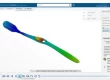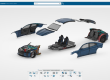每当图形在 GEOVIA Surpac中旋转时,尤其是在添加图层时,显示屏会失去焦点,就会令人奔溃!
如果您也一样,那么有一个解决方案:通过选择相机目标工具,显示屏有一个旋转点,以便用户可以集中精力查看数据而没有任何麻烦。
首先去查看
- 转至 “视图”>“查看选项”>“选择相机目标”
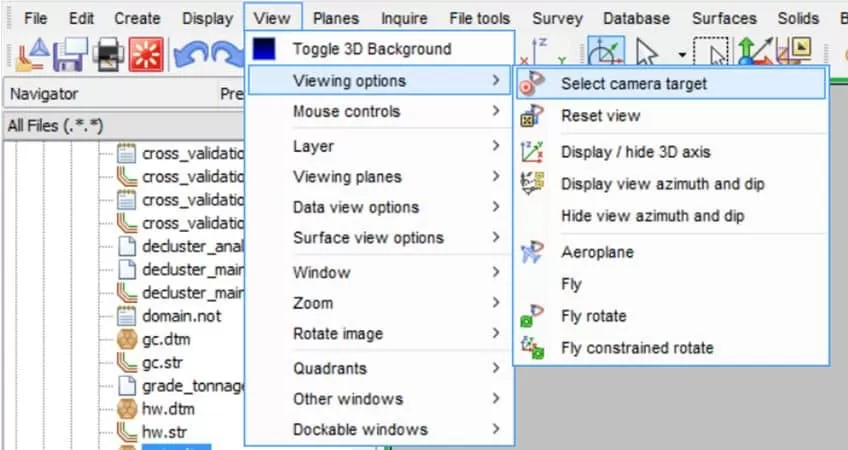
2. 单击图形上的一点作为旋转点
3. 现在,即使要添加额外的图层,也可以在不失焦的情况下彻底查看数据。
数据查看选项
您还可以使用“ 按摄像机和目标查看”选项 来查看特定位置的数据。
1. 转到 视图 > 数据视图选项 > 按摄像机和目标查看
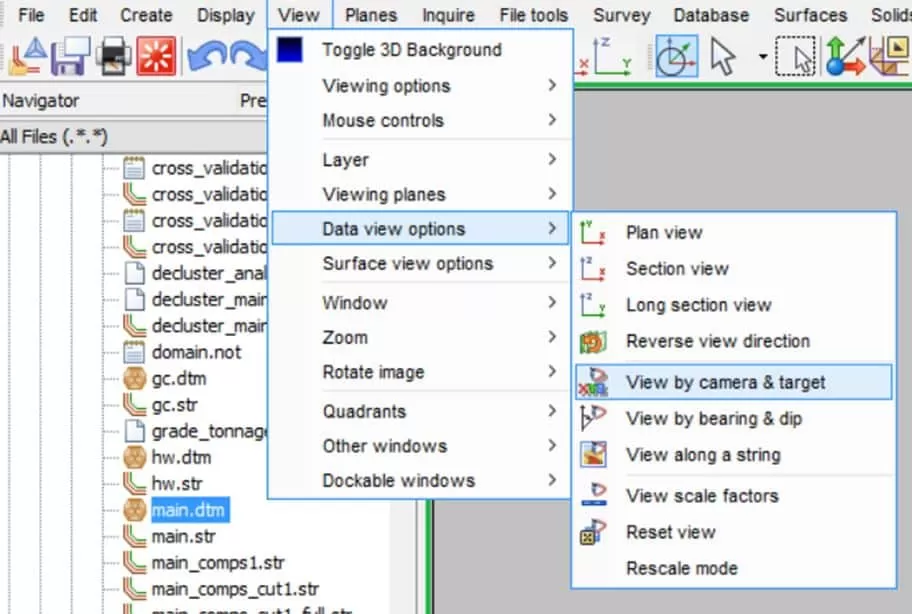
2. 如果定义了摄像机的 3D 坐标 (X,Y,Z) 和目标位置,请将坐标输入到下面的表格中。如果没有,请单击数字化按钮并在图形中以图形方式选择它们。请注意,相机和目标位置应该是不同的值(不允许相同位置)。
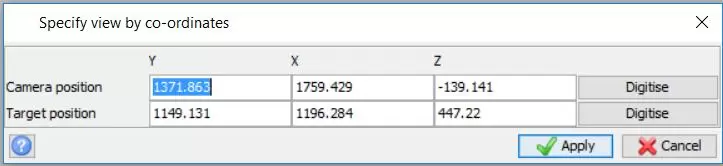
Nice!